Adakah yang bisa membantu saya memberikan perintah terminal untuk mengunduh dan menginstal perangkat lunak yang disediakan oleh Pusat Perangkat Lunak?
Sebenarnya saya sedang mencari perintah untuk mendownload dan menginstal KDbg (Debugger) melalui terminal.
Jawaban Terbaik
Singkat dan manis:
Jalankan perintah berikut di terminal untuk menginstal kdbg :
sudo apt-get update
sudo apt-get install kdbg
Solusi Umum:
apt-get adalah alat manajemen paket baris perintah untuk menginstal/memperbarui/menghapus perangkat lunak. Untuk menginstal perangkat lunak apa pun, Anda dapat menjalankan perintah berikut:
sudo apt-get update # This updates/synchronizes the package index files with the update server (not always necessary to run this command, but preferred)
sudo apt-get install <package_name> # This command actually installs the package
Sering kali <package_name> sama dengan nama perangkat lunak yang ingin Anda instal. Namun, jika Anda tidak dapat mengetahui nama paketnya, Anda memiliki beberapa opsi sebelum Anda.
Misalkan Anda ingin menginstal dconf Editor – nama paketnya berbeda dengan namanya.
1. GUI – Menggunakan Pusat Perangkat Lunak Ubuntu:
Cari software yang ingin diinstall, lalu lihat Version bidang. Ini terdiri dari dua bagian yang dipisahkan oleh spasi, bagian pertama sebelum spasi adalah nama paket dan bagian kedua memberikan informasi versi. Untuk dconf Editor nama paketnya adalah dconf-tools .
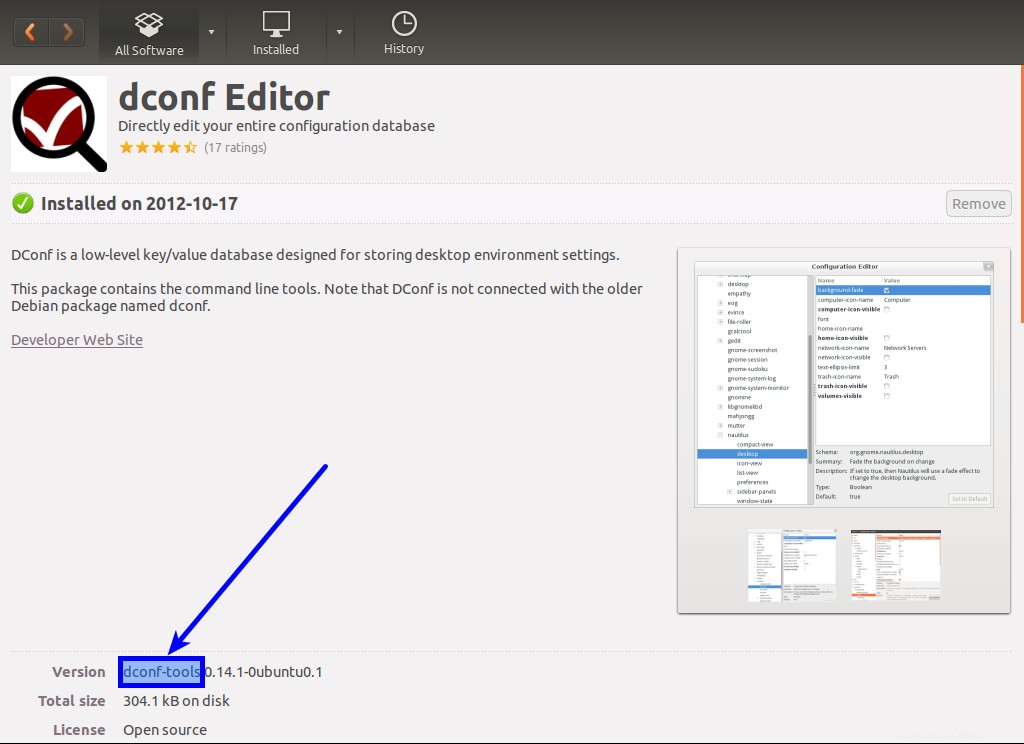
2. Baris Perintah – Menggunakan apt-cache :
Kami menjalankan perintah sebagai apt-cache search <software_name>
$ apt-cache search dconf
dconf-gsettings-backend - simple configuration storage system - GSettings back-end
dconf-service - simple configuration storage system - D-Bus service
dconf-tools - simple configuration storage system - utilities
libc-bin - Embedded GNU C Library: Binaries
libdconf-dbg - simple configuration storage system - debugging symbols
libdconf-dbus-1-0 - simple configuration storage system - D-Bus library
libdconf-dbus-1-dbg - simple configuration storage system - D-Bus debug symbols
libdconf-dbus-1-dev - simple configuration storage system - D-Bus development files
libdconf-dev - simple configuration storage system - development files
libdconf-doc - simple configuration storage system - documentation
libdconf1 - simple configuration storage system - runtime library
asoundconf-gtk - Applet to select the default ALSA sound card
dconf - collect system information
libdconf-qt-dev - dconf Qt bindings (development files)
libdconf-qt0 - dconf Qt bindings (library)
libgrabcd-readconfig-perl - rip and encode audio CDs - common files
libmed-tools - Runtime tools to handle MED files
xnetcardconfig - A simple network card configuration wizard for X
Ini daftar dconf-tools di tempat ketiga. Tidak cukup membantu, tetapi masih cukup baik di sebagian besar kasus.
Saya hampir selalu cenderung menggunakan apt-cache , jika tidak puas, gunakan Pusat Perangkat Lunak Ubuntu.
Tips:Gunakan simulasi dengan apt-get :
Jika tidak yakin, gunakan -s tandai dengan apt-get untuk mensimulasikan kerja perintah. Pastikan untuk meletakkan bendera di akhir. Jadi, jalankan perintah sebagai:
sudo apt-get install <package_name> -s